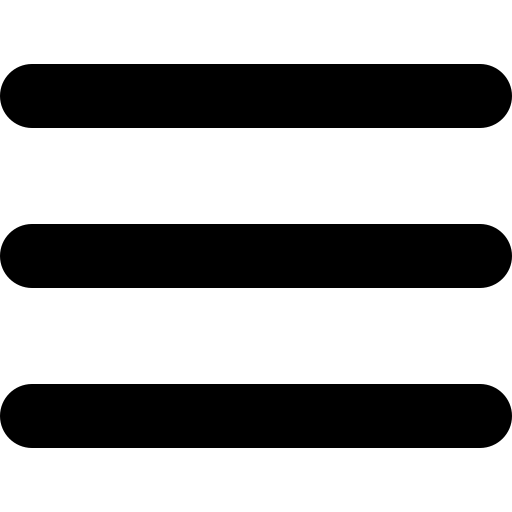Hướng dẫn sử dụng Sitejet Builder trên cPanel
Hướng dẫn chi tiết các sử dụng Sitejet Builder trên cPanel
Bài viết này sẽ giới thiệu về Hướng dẫn sử dụng Website Builder (SitePro Builder) trên cPanel và lợi ích của nó. Nếu bạn cần hỗ trợ, xin vui lòng liên hệ VinaHost qua Hotline 1900 6046 ext. 3, email về support@vinahost.vn hoặc chat với VinaHost qua livechat https://livechat.vinahost.vn/chat.php
Click Sitejet Builder để tiến hành tạo website
Click Edit Site
Click Change Template
Click Confirm
Có thể chọn bất cứ template có sẵn nào ở đây cho website theo nhu cầu cá nhân
Sau khi chọn đúng template theo nhu cầu thì sẽ hiện ra trang như hình, cho phép thiết kế chỉnh sửa lại
Có thể chỉnh sửa các văn bản, hình ảnh, menu.
Về văn bản, để sửa văn bản có sẵn thì double-click vào đoạn văn bản cần sửa.
Sau khi sửa xong thì bấm nút 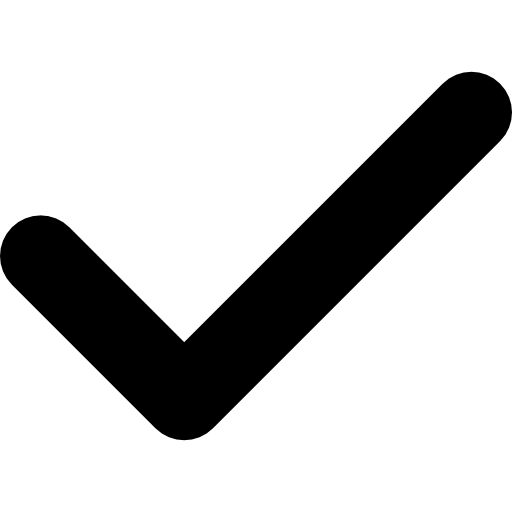 để lưu lại
để lưu lại
Tương tự với việc chỉnh sửa ảnh
Double click vào ảnh cần sửa
Click Background
Click Image và click vào ảnh cần sửa
Hiện hộp thoại để chọn ảnh từ việc UPLOAD
Sau khi ảnh đã upload xong thì bấm biểu tượng 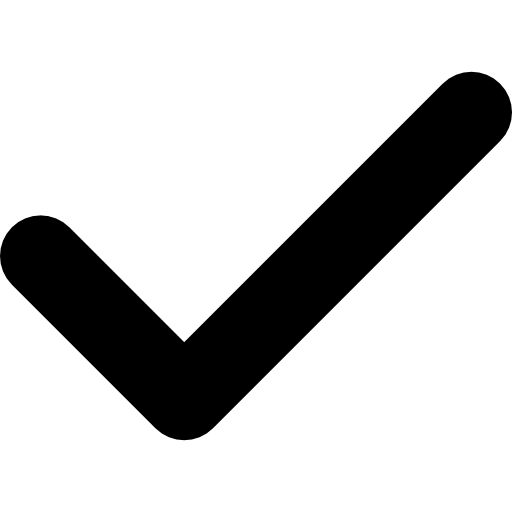 để lưu lại
để lưu lại
Tiếp theo là ví dụ về việc chỉnh sửa menu: Double click vào menu cần sửa (hoặc right click và bấm Edit)
Ở phần này, chúng ta có thể thay đổi thứ tự các chỉ mục trong menu, hoặc thay đổi tên chỉ mục của menu
Tiếp theo, là hướng dẫn thêm chỉ mục trong menu và link với trang con
Double click vào menu để hiện giao diện thêm chỉ mục vào menu và bấm biểu tượng 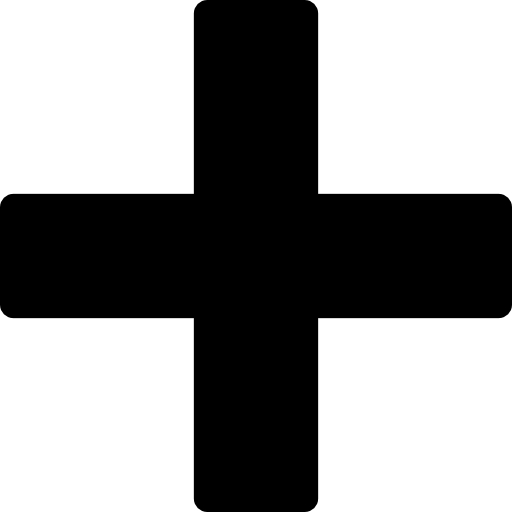 để thêm chỉ mục menu mới
để thêm chỉ mục menu mới
Tiếp theo, click vào biểu tượng 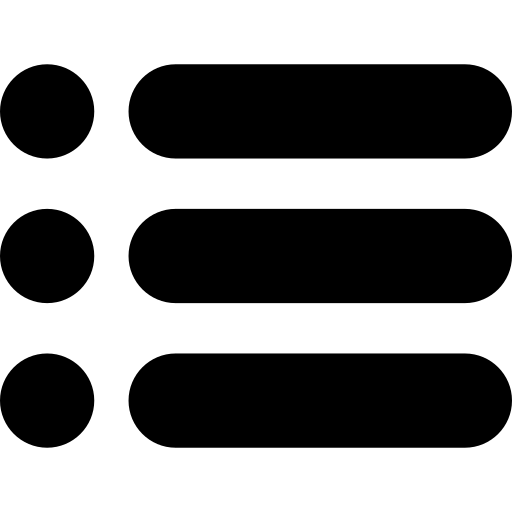 và click New page để thêm trang mới
và click New page để thêm trang mới
Điền các thông tin tương ứng cho trang con
Sau đó bấm nút 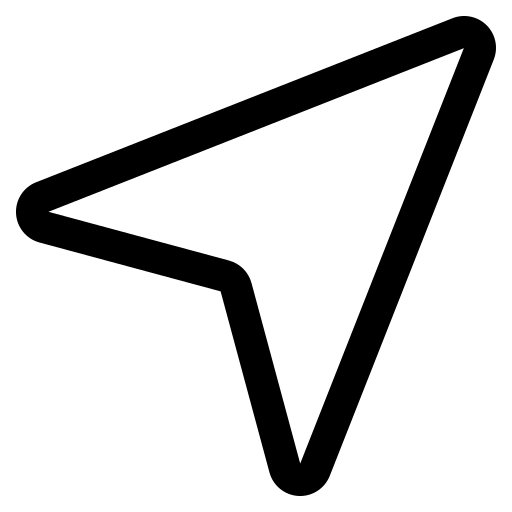 để điều hướng đến trang chỉnh sửa giao diện Trang con
để điều hướng đến trang chỉnh sửa giao diện Trang con
Ở trang này, ta có thể thêm section kèm với phần tử tùy theo ý muốn cá nhân
Để thay đổi màu chữ của section chứa phần tử đó thì chỉ cần double click vào chỗ cần sửa, click biểu tượng 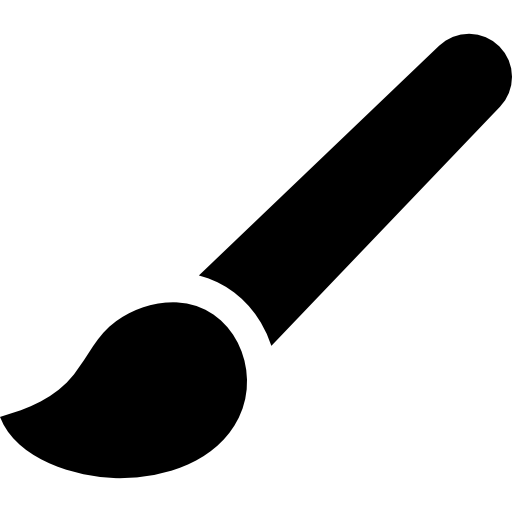 để thay đổi màu chữ.
để thay đổi màu chữ.
Để thay đổi màu nền của section chứa phần tử đó, ta click vào biểu tượng 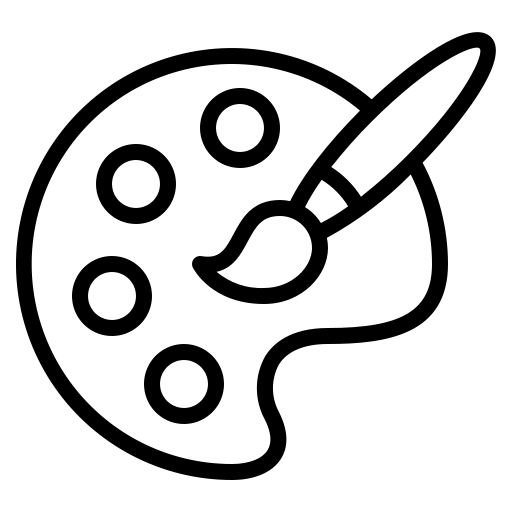 như trong hình
như trong hình
Click Background 🡪 Click Color
Chọn màu nền và click Apply
Tương tự cho việc thay đổi phông chữ, bôi đen chọn đoạn văn bản cần thay đổi phông chữ, và thực hiện theo các bước như hình để đổi phông chữ
Sau khi thao tác xong thì bật phần chỉnh sửa menu (double click vào menu) và sửa lại chỉ mục “Trang con” liên kết với page “Trang con”
Sau khi tùy chỉnh xong thì bấm nút 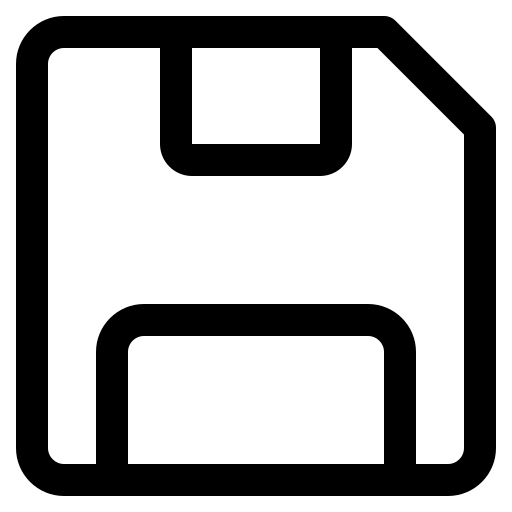 để lưu và di chuột vào biểu tượng
để lưu và di chuột vào biểu tượng 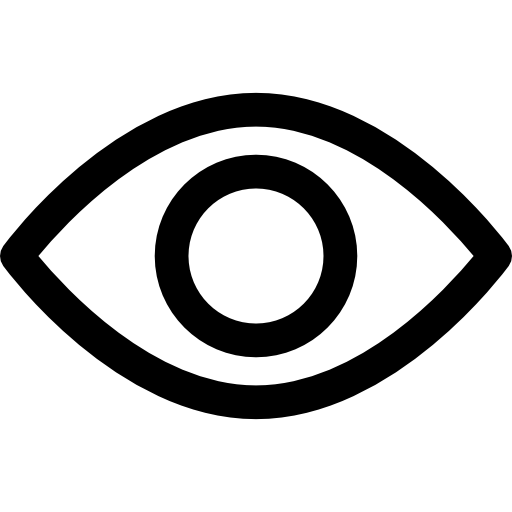 bấm “Open preview website” để kiểm tra lại
bấm “Open preview website” để kiểm tra lại
Để sửa thêm logo và favicon, cần thực hiện theo các thao tác sau: click More 🡪 Website Settings
Click biểu tượng upload 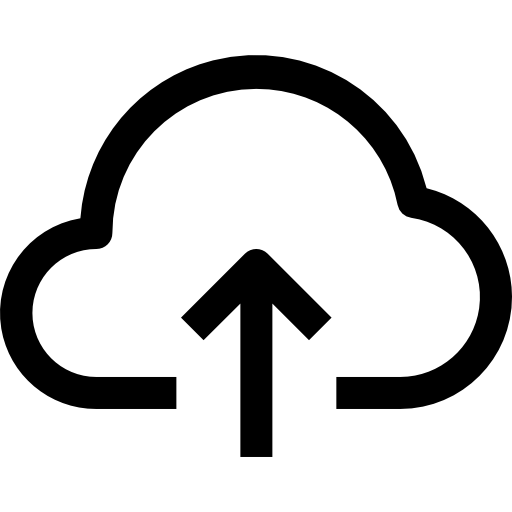 để thêm ảnh tương ứng
để thêm ảnh tương ứng
Sau khi thêm xong thì lưu lại và mở trang preview trong tab ẩn danh để kiểm tra lại.
Để thêm footer gồm các thông tin liên hệ cũng như biểu mẫu, có thể thực hiện thêm footer theo các bước sau đây:
Click Add section (+)
Chọn mẫu footer tương ứng
Ở đây, có thể chỉnh sửa lại các thông tin liên hệ
Để sửa các thông tin liên hệ ở footer cần thao tác như sau: Click More 🡪 Website Settings 🡪 Data
Sau khi sửa xong thì dùng tổ hợp phím Ctrl + S để lưu lại
Ngoài ra, còn có các tùy chọn để tối ưu SEO ở phần SEO Settings và SEO Analysis
Để xuất bản trang web, bấm nút Publish (biểu tượng 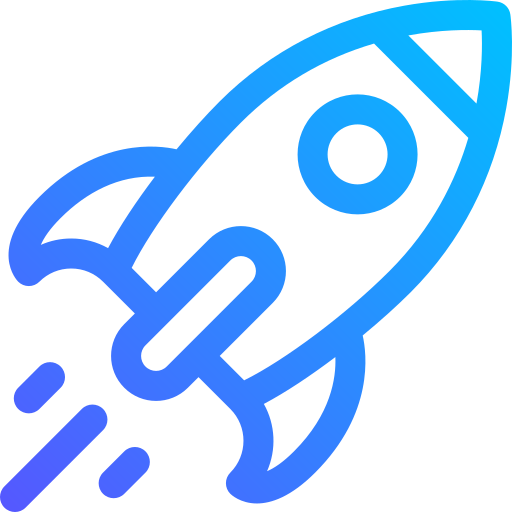 )
)
Website đã được public thành công
Lưu ý: Tên miền phải trỏ DNS bản ghi A đến IP của hosting.
Chúc bạn thực hiện thành công!
THAM KHẢO CÁC DỊCH VỤ TẠI VINAHOST
>> SERVER – COLOCATION – CDN
>> HOSTING
>> WEBSITE
>> TÊN MIỀN